
Olen kindel, et sinuga on seda kunagi juhtunud olete oma telefoni vahetanud, teil polnud varukoopiat ja olete kaotanud mitte ainult oma Telegrami vestluste vestlused, vaid kõik failid neis jagatud. Paljudel juhtudel ei omista me sellele suurt tähtsust, kuid kui need vestlused hõlmavad töö- või isikuandmeid või dokumente, läheb asi keeruliseks.
Ärge muretsege, me oleme siin, et teid selle probleemiga aidata. Anname teile rea samme ja näpunäiteid, mida järgida, et saaksite oma Telegrami kontolt sõnumeid taastada, samuti olulisi andmeid ja dokumente.
Kui aga olete see, kes on üksikuid vestlusi rakendusest ükshaaval kustutanud ja nüüd soovite need taastada, saate seda ka teha. Telegram annab teile võimaluse sõnumeid või vestluste ajalugu jäädavalt kustutada ilma jälgi jätmata. Isegi need sõnumid, mille oleme kustutamiseks valinud, saate need taastada. Jääge ja me selgitame, kuidas.
Mis on Telegrami rakendus?
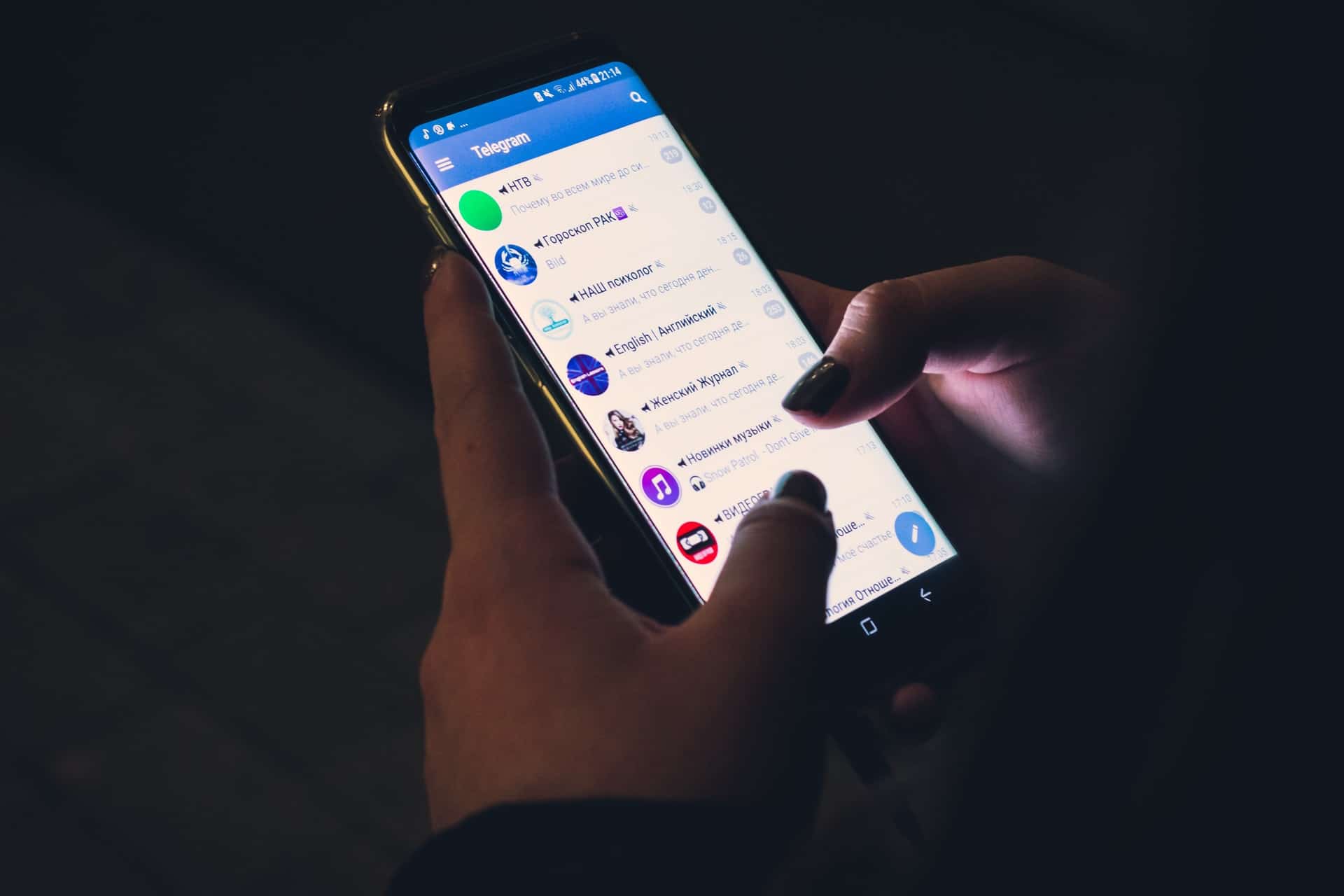
Telegram, see on a kiirsuhtlusrakendus, mis on saadaval erinevatele seadmetele nagu Windows, MacOs ja Linux, unustamata Androidi ja IOS-i. See on saadaval praktiliselt kõikidele seadmetele, mida me igapäevaselt kasutame. On neid, kes võrdlevad seda rakendust WhatsAppiga selle sarnasuste ja selle tõttu, et neil on praktiliselt sama eesmärk.
Ühte eristab teisest see, et Telegram ei vaja oma tööks mobiilseadet. Tänu sellele on kõigi selle kasutajate privaatsus üsna kontrollitud. Samuti on positiivne külg see vestlustes jagatud teave salvestatakse Telegrami serveritesse ja mitte seadmes.
Telegrami sõnumite taastamine
Selles jaotises, kus te end leiate, saate leida erinevaid protsesse, mille kaudu saate seda teha taastada kustutatud või kadunud Telegrami vestlused ja failid.
tagasivõtu nupp
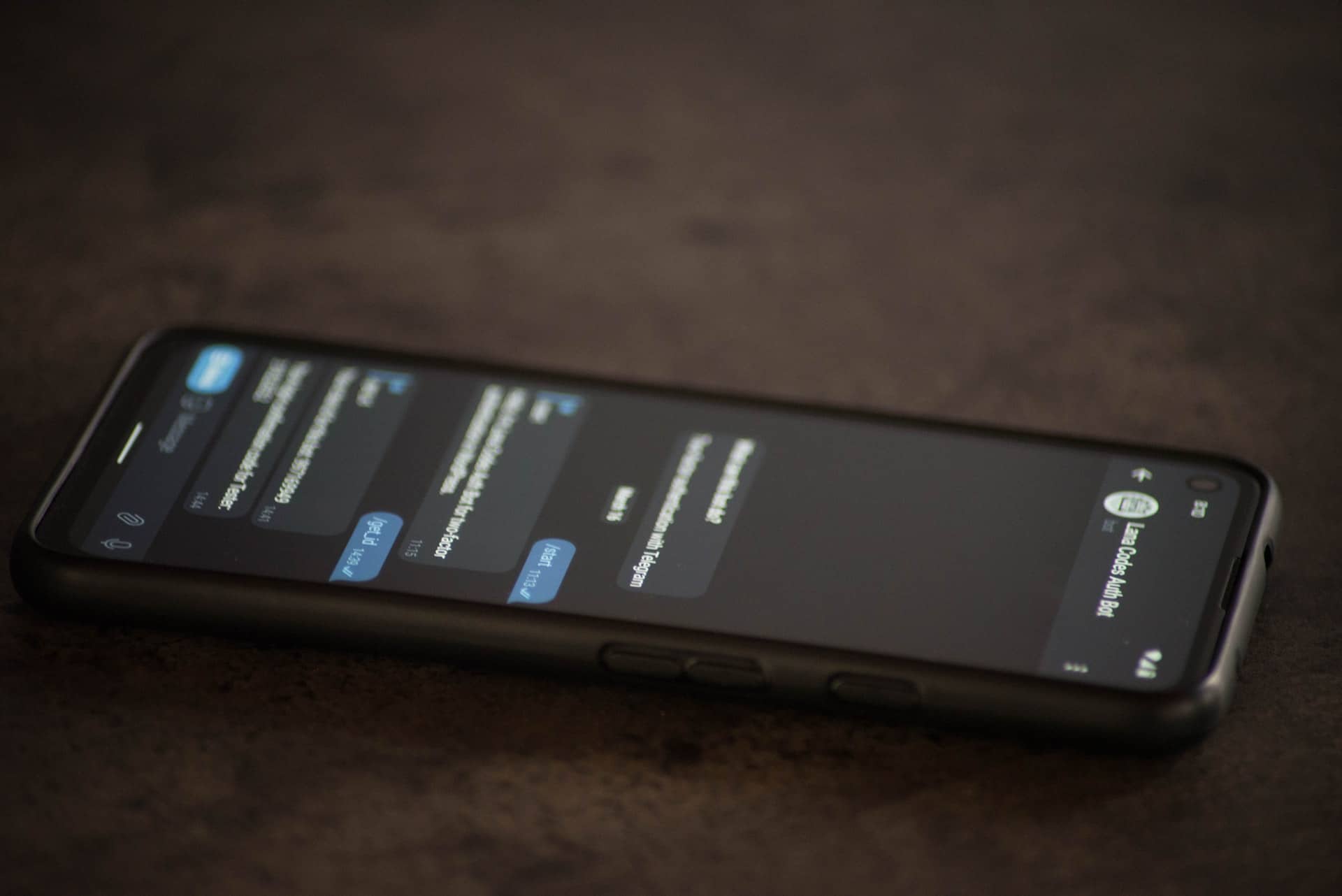
Telegrami rakendus, võimaldab teil tahtlikult või tahtmatult kustutatu tagasi võtta. Pidage meeles, et kui olete vestlusest sõnumid kustutanud, peate seda tegema võimalikult lühikese aja jooksul.
Kui otsustate vestluse täielikult kustutada, näete a valik koos võimalusega seda toimingut vaid mõneks sekundiks tagasi võtta. Kui vajutate seda tagasivõtmisnuppu, saate kõik sekunditega taastada, sõnumid ja failid ilma probleemideta.
Saate seda protsessi teha ainult selle aja jooksul, mille jooksul rakendus kuvab teile ekraani allosas nimetatud võimalust, teie hinnanguline aeg on umbes 5 sekundit.
Kui kustutate sõnumi individuaalse vestluse raames, pole teil lahendust. Igal juhul, kui olete valmis rakendusest midagi eemaldama, siis see see küsib mitu korda, kas soovite tõesti sellise sisu kustutada, kui jah, siis peate lihtsalt nõustuma ja ootama, kuni see eemaldatakse.
Telegrammi salvestatud sõnumid
Kindlasti olete rohkem kui ühel korral salvestanud sõnumeid, ilma et oleksite arugi saanud. See sõnumsiderakendus, Sellel on sisseehitatud kaust, kuhu salvestatud sõnumid salvestatakse ja mida saate igal ajal kasutada.
Paljud Telegrami kasutajad ei tea sellest salakaustast ja usuvad, et on oma sõnumid kaotanud. Enam pole vaja muretseda, need sõnumid pole kadunud, aga on salvestatud ja saate need üles leida, praegu räägime teile, kuidas saate need taastada.
Nendele juurdepääsuks peate avama sõnumirakenduse. Järgmisena minge ekraani vasakusse ülaossa, kus sisenete oma profiiliaknasse. Seejärel valige oma nimi ja number, vaadake rakenduses oma kasutajanime. Aastal vestlusekraanil kuvatava suurendusklaasi ikooni, kirjutage kasutajanimi ja Telegram kuvab teile automaatselt salvestatud sõnumite kausta.
Kontrollige oma seadme vahemälu

https://play.google.com/
Kui olete faili, olgu see siis multimeedia või tekst, kaotanud või kustutanud, ja soovite selle taastada, peate järgima järgmisi samme. Esiteks peate minema oma mobiilseadme failihaldurisse. Otsige kausta oma seadme nime alt, juhuks kui see on Android, on kaustal sama nimi.
Kui olete leidnud, valige see, pääsege sellele ja selle sisule juurde. Seest leiate erinevad kaustad, kuhu on salvestatud kogu teie seadmetesse installitud rakenduste vahemälu. Otsige üles kaust Telegrami nime all ja pääsege juurde kõikidele rakenduses jagatud failidele ja leidke see, mille kogemata kustutasite.
Kuidas Telegrami varundada

See salvestamisprotsess erineb mõnevõrra sellest, mida oleme harjunud WhatsAppis nägema. Rakendusel Telegram on a tööriist, mis võimaldab meil salvestada kõik meie vestluste andmed meie personaalarvutisse.
Et saaksime Telegramis avatud vestlusi arvutisse eksportida, peaksite kõigepealt teadma, et teil peab olema installinud rakenduse seadme töölauale. Kui olete selle installinud, on teil ainult logige sisse oma mobiilinumbriga ja sisestage kood mis on saadetud mõnda teie seadmesse, tavaliselt mobiiltelefoni.
Kui avate rakenduse arvutis, klõpsate menüül, mis kuvatakse ekraani vasakus ülanurgas, mida tuntakse hamburgeri menüüna. Pärast klõpsamist kuvatakse menüü ja te otsite seadete valikut.
Seadetele klõpsates ilmub hüpikaken erinevate valikutega. Kõigi nende valikute hulgas peate valima edasijõudnu. Jälle avaneb uus ekraan, kus peate jaotises "Andmed ja salvestusruum" valima suvandi "Ekspordi andmed telegrammist".
Nagu mõnikord varukoopia tegemisel juhtub, Peate olema teadlik kõigist teile pakutavatest valikutest., kuna olenevalt sellest, kas valite ühe või teise, on see koopia enam-vähem täielik.
Nagu pildilt näha, on erinevaid salvestamisvõimalusi, ainult privaatsed või isiklikud vestlused, privaatsed või avalikud grupid, faili suurus jne. Kui teil on kõik olemas ja kopeerimine on lõpetatud, salvestatakse kõik failid allalaadimiste kausta "Telegrami töölaua" nime all.
Pidage meeles, et kui varukoopiat pole, ei saa te vestlusi ega kustutatud sõnumeid ega multimeediumfaile taastada. Loodame, et need põhilised näpunäited Telegrami sõnumite taastamiseks aitavad teid. Kui mõni ravitud juhtum teiega juhtub, teate juba, kuidas tegutseda.